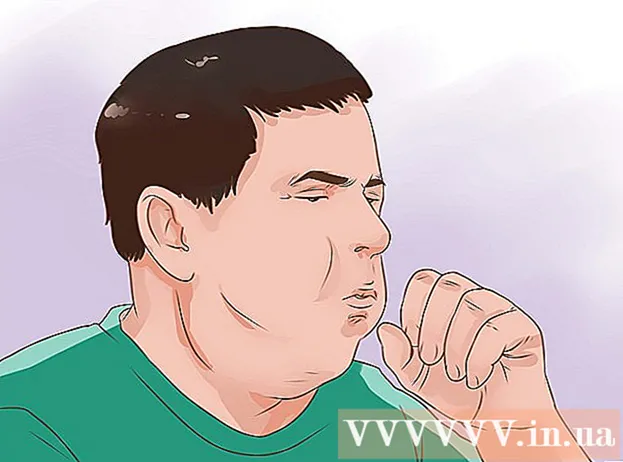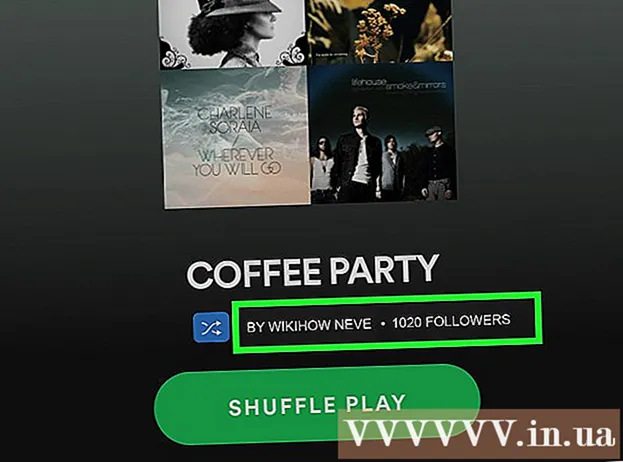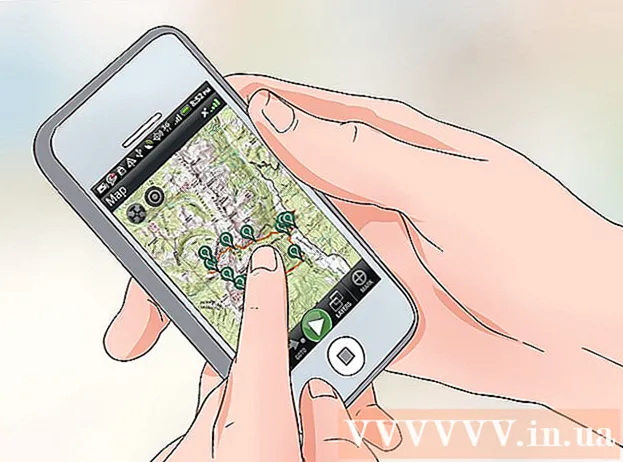ผู้เขียน:
Marcus Baldwin
วันที่สร้าง:
22 มิถุนายน 2021
วันที่อัปเดต:
1 กรกฎาคม 2024

เนื้อหา
- ขั้นตอน
- ส่วนที่ 1 จาก 2: วิธีซ่อนรูปภาพในคอลเลกชั่นและความทรงจำ
- ส่วนที่ 2 จาก 2: วิธีใช้ Photo Vault
- เคล็ดลับ
- คำเตือน
ในบทความนี้ เราจะแสดงวิธีซ่อนรูปภาพจากคอลเลกชั่นและความทรงจำในแอพรูปภาพบน iPhone นอกจากนี้ยังอธิบายวิธีการติดตั้งและกำหนดค่าแอพ Photo Vault ซึ่งตั้งรหัสผ่านสำหรับการเข้าถึงรูปภาพของคุณ
ขั้นตอน
ส่วนที่ 1 จาก 2: วิธีซ่อนรูปภาพในคอลเลกชั่นและความทรงจำ
 1 เปิดแอพรูปภาพ คลิกที่ไอคอนดอกคาโมไมล์หลากสี
1 เปิดแอพรูปภาพ คลิกที่ไอคอนดอกคาโมไมล์หลากสี  2 แตะอัลบั้ม คุณจะพบตัวเลือกนี้ที่มุมล่างขวา
2 แตะอัลบั้ม คุณจะพบตัวเลือกนี้ที่มุมล่างขวา - หากรูปภาพเปิดอยู่ในแอพรูปภาพ ให้แตะสองครั้งที่ Back ที่มุมซ้ายบน
 3 แตะอัลบั้ม ควรมีรูปภาพที่จะซ่อน
3 แตะอัลบั้ม ควรมีรูปภาพที่จะซ่อน  4 แตะเลือก คุณจะพบตัวเลือกนี้ที่มุมซ้ายบน
4 แตะเลือก คุณจะพบตัวเลือกนี้ที่มุมซ้ายบน  5 แตะรูปภาพแต่ละรูปที่คุณต้องการซ่อน รูปภาพแต่ละรูปจะแสดงเครื่องหมายถูกสีขาวบนพื้นหลังสีน้ำเงินที่มุมล่างขวา
5 แตะรูปภาพแต่ละรูปที่คุณต้องการซ่อน รูปภาพแต่ละรูปจะแสดงเครื่องหมายถูกสีขาวบนพื้นหลังสีน้ำเงินที่มุมล่างขวา  6 คลิกแชร์ ตัวเลือกนี้จะมีไอคอนสี่เหลี่ยมรูปลูกศรกำกับอยู่ที่มุมล่างซ้าย
6 คลิกแชร์ ตัวเลือกนี้จะมีไอคอนสี่เหลี่ยมรูปลูกศรกำกับอยู่ที่มุมล่างซ้าย  7 แตะซ่อน อยู่ด้านล่างขวามือ
7 แตะซ่อน อยู่ด้านล่างขวามือ  8 คลิกซ่อน X รูปภาพ คุณจะเห็นจำนวนรูปภาพที่เลือกแทน "X"รูปภาพที่เลือกจะถูกซ่อนจากอัลบั้ม "ช่วงเวลา" "ปี" และ "คอลเลกชัน"
8 คลิกซ่อน X รูปภาพ คุณจะเห็นจำนวนรูปภาพที่เลือกแทน "X"รูปภาพที่เลือกจะถูกซ่อนจากอัลบั้ม "ช่วงเวลา" "ปี" และ "คอลเลกชัน" - หากต้องการดูรูปภาพที่ซ่อนอยู่ ให้คลิกที่ซ่อนในหน้าอัลบั้ม
ส่วนที่ 2 จาก 2: วิธีใช้ Photo Vault
 1 เปิดแอพ Photo Vault คลิกที่ไอคอนในรูปแบบของโฟลเดอร์ที่มีคีย์
1 เปิดแอพ Photo Vault คลิกที่ไอคอนในรูปแบบของโฟลเดอร์ที่มีคีย์ - หากคุณไม่มีแอพนี้ในอุปกรณ์ของคุณ ให้ติดตั้ง
 2 แตะเริ่มต้น
2 แตะเริ่มต้น 3 แตะตั้งรหัสผ่าน แป้นพิมพ์บนหน้าจอจะเปิดขึ้น
3 แตะตั้งรหัสผ่าน แป้นพิมพ์บนหน้าจอจะเปิดขึ้น  4 ป้อนรหัสผ่านสี่อักขระของคุณสองครั้ง ทำเช่นนี้เพื่อยืนยันว่าป้อนรหัสผ่านถูกต้อง
4 ป้อนรหัสผ่านสี่อักขระของคุณสองครั้ง ทำเช่นนี้เพื่อยืนยันว่าป้อนรหัสผ่านถูกต้อง - คุณยังสามารถป้อนที่อยู่อีเมลของคุณในกรณีที่จำเป็นต้องรีเซ็ตรหัสผ่าน
 5 แตะถัดไป
5 แตะถัดไป 6 คลิกตกลง
6 คลิกตกลง 7 แตะอัลบั้มแรก อยู่ภายใต้ "อัลบั้ม iTunes"
7 แตะอัลบั้มแรก อยู่ภายใต้ "อัลบั้ม iTunes"  8 คลิก + คุณจะพบไอคอนนี้ที่มุมล่างขวา
8 คลิก + คุณจะพบไอคอนนี้ที่มุมล่างขวา  9 แตะคลังรูปภาพ คุณจะพบตัวเลือกนี้ตรงกลางหน้าจอ
9 แตะคลังรูปภาพ คุณจะพบตัวเลือกนี้ตรงกลางหน้าจอ  10 คลิกตกลง Photo Vault จะเข้าถึงรูปภาพของคุณ
10 คลิกตกลง Photo Vault จะเข้าถึงรูปภาพของคุณ  11 แตะอัลบั้ม หากคุณไม่รู้ว่าจะเลือกอัลบั้มใด ให้แตะรูปภาพทั้งหมด ที่ด้านบนสุดของหน้าจอ
11 แตะอัลบั้ม หากคุณไม่รู้ว่าจะเลือกอัลบั้มใด ให้แตะรูปภาพทั้งหมด ที่ด้านบนสุดของหน้าจอ  12 แตะรูปภาพแต่ละรูปที่คุณต้องการซ่อน เครื่องหมายถูกสีขาวจะปรากฏบนภาพขนาดย่อของแต่ละภาพ
12 แตะรูปภาพแต่ละรูปที่คุณต้องการซ่อน เครื่องหมายถูกสีขาวจะปรากฏบนภาพขนาดย่อของแต่ละภาพ  13 แตะเสร็จสิ้น คุณจะพบตัวเลือกนี้ที่มุมขวาบน รูปภาพที่เลือกจะถูกโอนไปยัง Photo Vault
13 แตะเสร็จสิ้น คุณจะพบตัวเลือกนี้ที่มุมขวาบน รูปภาพที่เลือกจะถูกโอนไปยัง Photo Vault  14 คลิกลบหรือยกเลิก หากคุณคลิก ลบ รูปภาพที่เลือกจะถูกลบออกจากอัลบั้ม และหากคุณคลิก ยกเลิก รูปภาพเหล่านั้นจะยังอยู่ในอัลบั้มและจะถูกคัดลอกไปยัง Photo Vault ด้วย
14 คลิกลบหรือยกเลิก หากคุณคลิก ลบ รูปภาพที่เลือกจะถูกลบออกจากอัลบั้ม และหากคุณคลิก ยกเลิก รูปภาพเหล่านั้นจะยังอยู่ในอัลบั้มและจะถูกคัดลอกไปยัง Photo Vault ด้วย  15 ปิด Photo Vault เมื่อคุณเปิดแอปพลิเคชันนี้อีกครั้ง ให้ป้อนรหัสผ่านเพื่อเข้าถึงรูปภาพ
15 ปิด Photo Vault เมื่อคุณเปิดแอปพลิเคชันนี้อีกครั้ง ให้ป้อนรหัสผ่านเพื่อเข้าถึงรูปภาพ - ในการล็อค Photo Vault ให้ดับเบิลคลิกที่ปุ่มโฮม
เคล็ดลับ
- สามารถแชร์รูปภาพที่ซ่อนอยู่โดยใช้แอปพลิเคชันข้อความและแอปพลิเคชันอื่นๆ
คำเตือน
- หากคุณลบ Photo Vault รูปภาพทั้งหมดที่อยู่ในแอปพลิเคชันนี้จะถูกลบออก